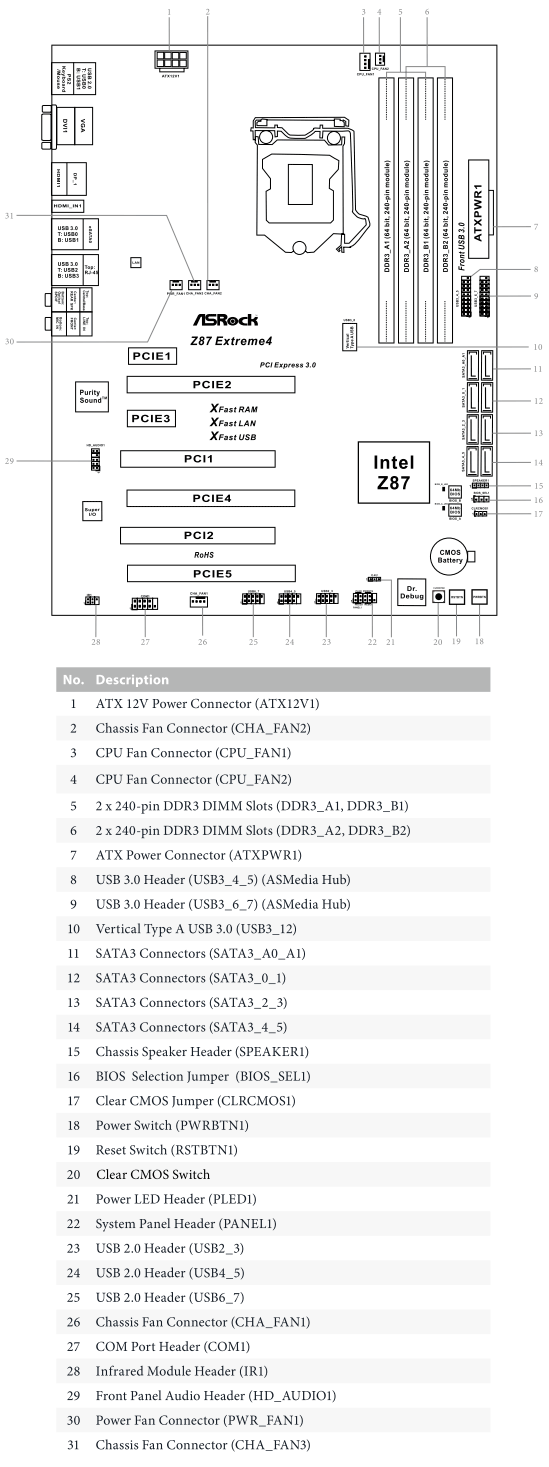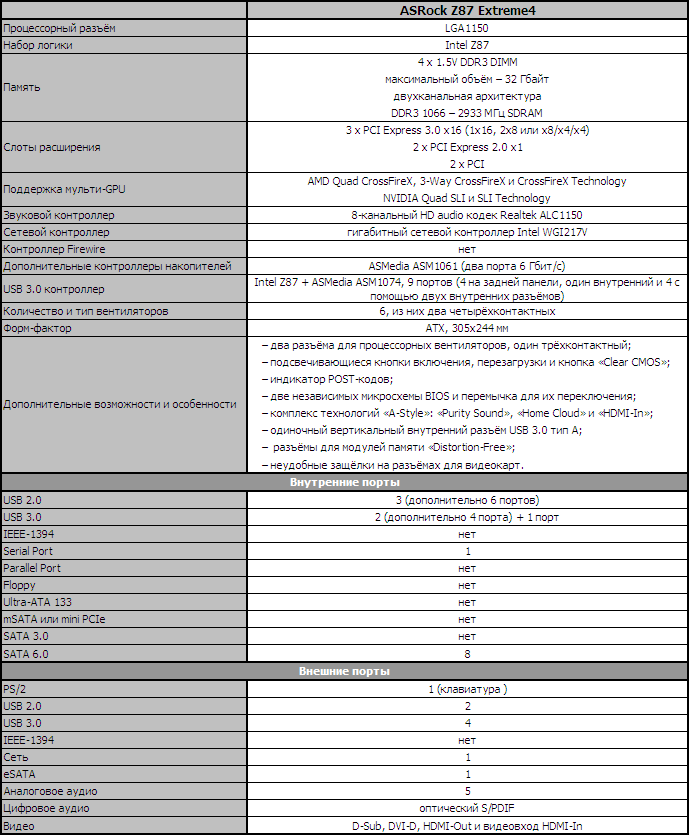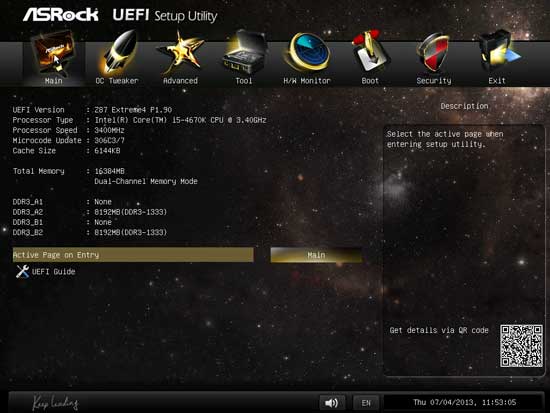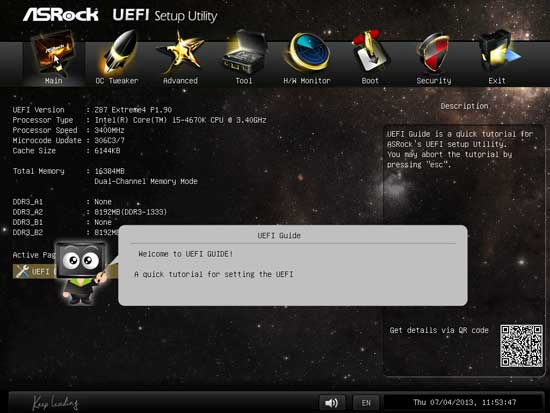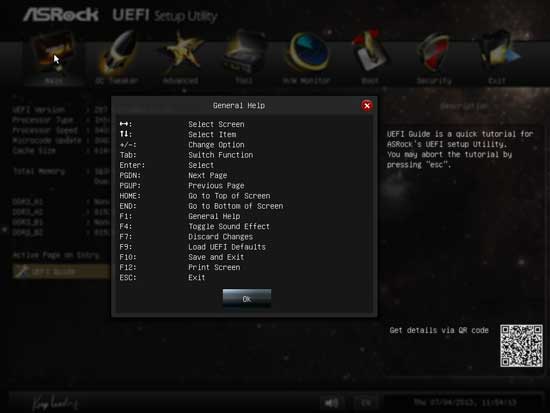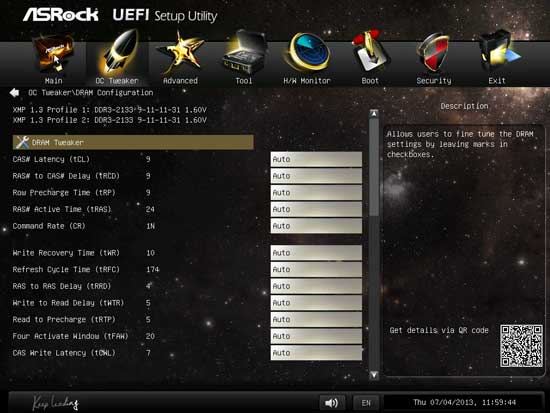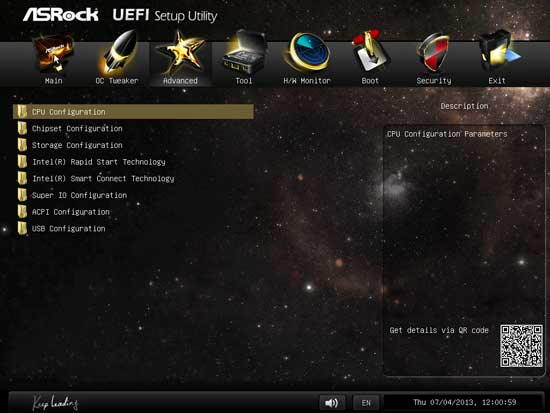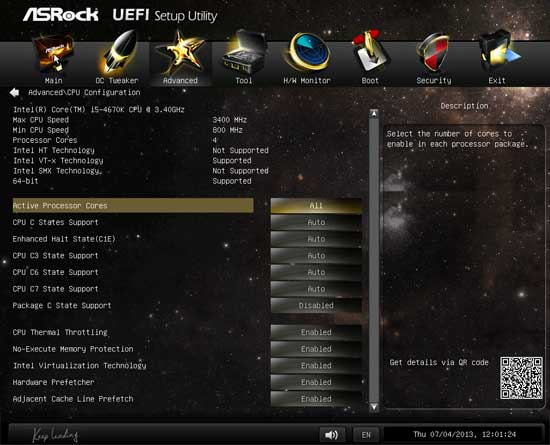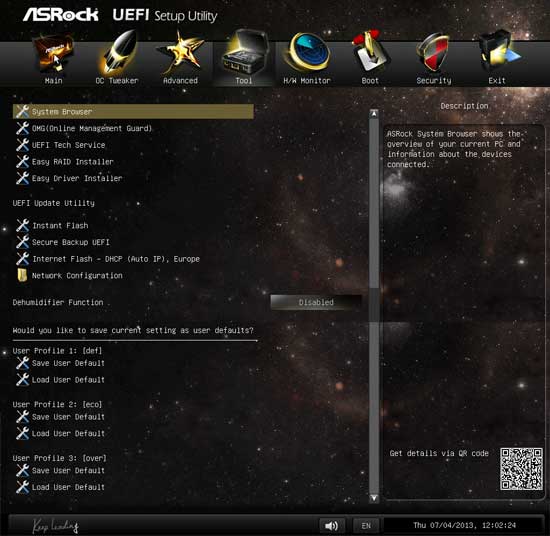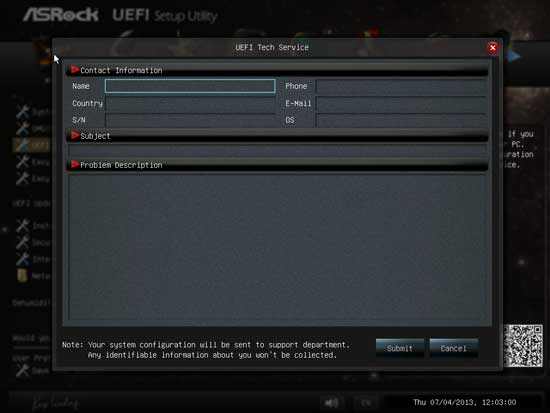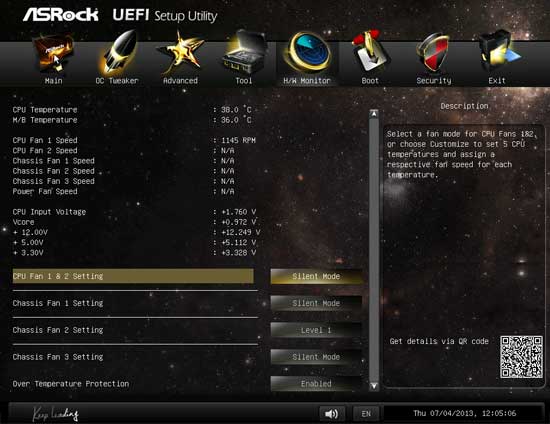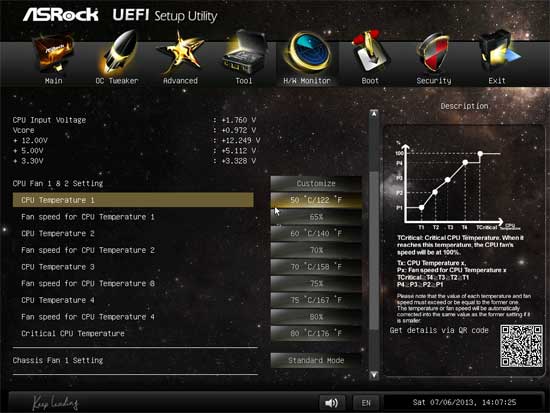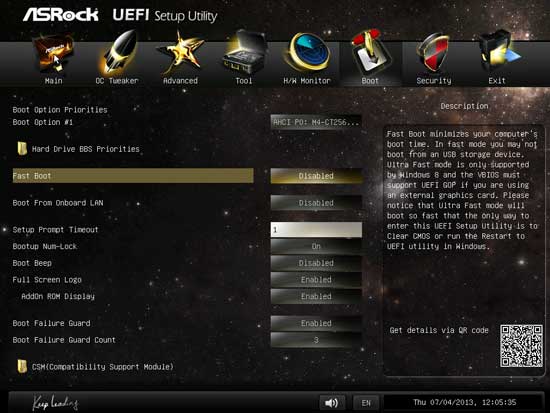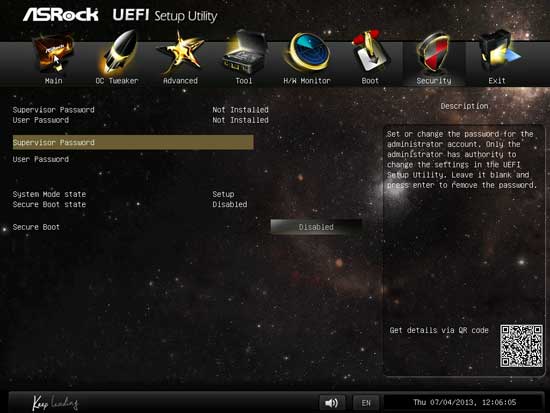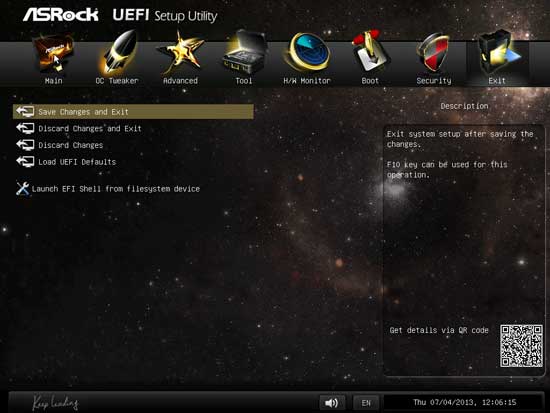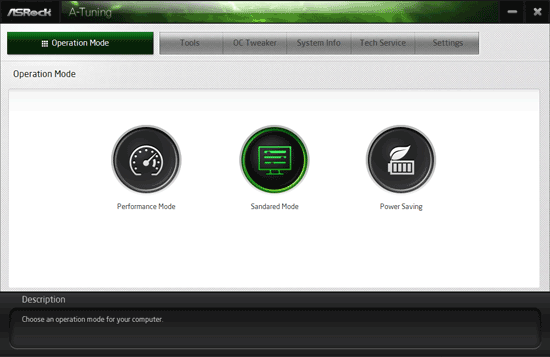Ваш город: Москва
ASRock Z87 Extreme4 — разочаровывающая системная плата для процессоров LGA1150
Предисловие
Мы стремимся быть объективными в своих обзорах материнских плат, итоговая оценка не зависит от старшинства модели или от того, насколько известен и популярен её производитель. Если широко разрекламированная флагманская плата с находящимся у всех на слуху собственным именем оказалась неудачной, то мы не будем молчать и вы обязательно узнаете об этом из нашей статьи. И напротив, мы не скупимся на похвалы, когда простая и непритязательная модель демонстрирует безупречную работу в номинальном режиме и при разгоне. Впрочем, подобные полярно противоположные ситуации редки и практически не встречаются. Производитель системных плат может стать известным благодаря агрессивной рекламной кампании и большому количеству маркетинговых акций, однако долговременную популярность, преданность и даже любовь среди пользователей можно завоевать только высоким качеством своих изделий. Крупнейшие производители материнских плат стали таковыми не случайно, не благодаря гигантским финансовым оборотам, уровню получаемой прибыли, количеству и ассортименту выпускаемых моделей. Наоборот, все эти показатели являются закономерным следствием того, что платы активно покупаются. Производители неспроста заслужили своё положение, они честно его заработали и постоянно подтверждают новыми линейками своих системных плат.
Однако, несмотря на беспристрастность в обзорах, по мере знакомства с материнскими платами неизбежно складывается субъективное впечатление о линейках моделей тех или иных производителей. Год от года, с каждым новым поколением наборов логики ситуация меняется, порой появляются более, но иногда и менее удачные серии системных плат. Я собирался обосновать своё собственное мнение о расстановке производителей материнских плат на современном этапе, начиная от аутсайдеров и заканчивая наиболее интересными, но сейчас понял, что не хочу этого делать. С одной стороны, просто обидно за тех производителей, которые недооценены, в частности, это компания Intel. Может показаться странным, что системные платы крупнейшего разработчика и производителя процессоров, а также наборов логики для них, игнорируются энтузиастами. Но в прошлом репутация компании была настолько безнадёжно испорчена платами с сомнительным дизайном и ограниченной функциональностью, так что современные модели, уже мало в чём уступающие конкурентам, по-прежнему не пользуются спросом. И хотя надо бы похвалить одних, но совсем не хочется ругать других производителей, чьи модели оказались не столь хороши, хуже обычного или же как обычно плохими. В конце концов, всё это уже в прошлом, с анонсом наборов логики Intel восьмой серии были подготовлены и выпущены новые линейки системных плат, именно их мы и будем оценивать в текущей серии обзоров, не оглядываясь на допущенные ранее досадные промахи, равно как и на былые заслуги.
Впрочем, если вспоминать недостатки не хочется, то лишний раз похвалить не только можно, но даже нужно, если эта оценка искренняя. Тройка крупнейших тайваньских производителей в лице компаний ASUSTeK, Gigabyte и Micro-Star чувствовала себя вполне уверенно до тех пор, пока её неожиданно не разбил амбициозный соперник. В прошлом году компания ASRock буквально выстрелила целой обоймой материнских плат, основанных на наборах логики Intel седьмой серии. Моделей было выпущено очень много, на любой вкус и набор требований, от довольно простых до невероятно сложных. Причём удивительно, что среди них нельзя выделить лишь несколько отдельных хороших плат, закрывая глаза на остальные, поскольку все они оказались необыкновенно удачны. Разумеется, отдельные недостатки тоже встречались, однако немногочисленные минусы были буквально сметены шквалом достоинств и разнообразием функций, порой уникальных. Именно поэтому мы с нескрываемым нетерпением приступили к изучению материнской платы ASRock Z87 Extreme4, которая базируется на наборе микросхем Intel Z87. Это модель среднего уровня, не настолько примитивная, чтобы разочаровать отсутствием желательных возможностей, но и не слишком сложная, чтобы отпугнуть большим количеством технологий сомнительной востребованности и высокой ценой. Мы сравним её с протестированными ранее платами Asus Z87-K и Gigabyte GA-Z87X-D3H.
Упаковка и комплектация
Центральное место на лицевой стороне коробки с платой занимает эмблема «A-Style» — нового комплекса функций и технологий, в соответствии с которым производятся материнские платы ASRock, базирующиеся на наборах логики Intel восьмой серии. В зависимости от модели набор возможностей варьируется, для платы ASRock Z87 Extreme4 он включает «Home Cloud» — возможность удалённого доступа к компьютеру, «Purity Sound» — комплекс аппаратных и программных решений, улучшающих качество звука, и «HDMI-In» — способность подключить к монитору дополнительные устройства вывода изображения. Кроме того, плата обладает изрядным количеством других особенностей, о чём достаточно подробно рассказывается на обратной стороне упаковки, где помимо этого можно найти небольшое изображение платы и краткий перечень её базовых технических характеристик.

Габариты коробки заметно больше стандартных, что объясняется особо тщательным способом упаковки материнских плат компании ASRock. Помимо традиционного антистатического пакета их дополнительно защищает окантовка из мягкого пористого материала, что и приводит к увеличению размеров коробок. Кроме самой платы внутри можно найти набор прилагающихся к ней комплектующих:
четыре Serial ATA кабеля с металлическими защёлками, половина с двумя прямыми разъёмами, у второй половины один из разъёмов Г-образный, все кабели специально предназначены для подключения устройств SATA 6 Гбит/с;
заглушка на заднюю панель (I/O Shield);
жёсткий мостик для объединения видеокарт в режиме NVIDIA SLI;
руководство пользователя;
брошюра о возможностях BIOS и программного обеспечения;
DVD-диск с программным обеспечением и драйверами.

Дизайн и особенности
Как и современные модели системных плат компании Gigabyte, плата ASRock Z87 Extreme4 выглядит немного мрачновато из-за преимущественно чёрных и серых цветов оформления. Лишь золотистые твердотельные конденсаторы, использование которых является одним из достоинств плат ASRock, и такого же цвета надписи на радиаторах охлаждения немного веселят взгляд. Впрочем, внешний облик фактор немаловажный, но всё же вторичный, главным являются возможности платы, среди которых можно обнаружить несколько весьма интересных особенностей.
Цифровой двенадцатифазный преобразователь питания «Digi Power» обеспечивает поддержку всех современных процессоров LGA1150. Его греющиеся элементы накрыты парой дополнительных радиаторов, причём оба, как и радиатор на микросхеме набора логики, используют прочное винтовое крепление. Лишь формально стандартными являются характеристики, относящиеся к оперативной памяти. Четыре разъёма для модулей DDR3 способны вместить до 32 ГБ суммарного объёма, а интервал рабочих частот заявлен от 1066 до 2933 МГц, как и у большинства плат других производителей. Однако в BIOS можно обнаружить, что для памяти можно устанавливать частоты от 800 до 4000 МГц. Пусть верхний предел для обычных модулей и в обычных условиях сегодня недостижим, но компания ASRock гордится, что на её платах уже было установлено несколько рекордов частоты памяти. Кроме того, утверждается, что разъёмы для модулей памяти только выглядят совершенно обыкновенными, они выполнены по технологии «Distortion-Free», что должно положительно сказаться на производительности.
Плата полностью использует возможности набора логики Intel Z87 по делению процессорных линий PCI Express, а количество портов SATA и USB 3.0 даже увеличено. Одиночная видеокарта может работать на полной скорости PCI Express 3.0 x16, при использовании двух карт скорость будет делиться между разъёмами пополам, можно добавить третью карту, в этом случае формула работы будет выглядеть как x8/x4/x4. Компания ASRock наконец-то отказалась от использования на разъёмах для видеокарт небольших креплений, которые нужно было не только отодвигать, чтобы освободить карту, но и самостоятельно задвигать, чтобы закрепить. Однако вместо них появились автоматически защёлкивающиеся крепления с небольшими лапками, которые тоже неудобно освобождать. Кроме перечисленных для карт расширения предназначено два разъёма PCI Express 2.0 x1 и один PCI.
Помимо шести портов SATA 6 Гбит/с, появившихся благодаря возможностям набора логики, с помощью дополнительного контроллера ASMedia ASM1061 добавлено ещё два порта SATA 6 Гбит/с, один из них выполнен совмещённым с портом eSATA 6 Гбит/с на задней панели. Все восемь разъёмов SATA одинакового серого цвета, что не слишком правильно, поскольку они не равноценны. Синим цветом привлекает внимание одинокий вертикальный порт USB 3.0 неподалёку от разъёмов для модулей памяти. Такие внутренние порты нечасто встречаются на платах, но его появление нетрудно объяснить. Набор логики Intel Z87 обладает шестью портами USB 3.0, из них четыре мы увидим на задней панели, пятый благодаря четырёхпортовому разветвителю ASMedia ASM1074 превращён в два внутренних разъёма, с помощью которых можно вывести ещё четыре дополнительных порта USB 3.0, а последний оставшийся реализован в виде вертикального внутреннего разъёма на плате. Для периодического использования он, очевидно, неудобен, однако к нему можно подключить накопитель на постоянной основе.

На задней панели платы можно обнаружить следующий набор портов и разъёмов:
разъём PS/2 для подключения клавиатуры;
два порта USB 2.0, а ещё шесть можно подключить к трём внутренним разъёмам на плате;
видеовыходы D-Sub, DVI-D, HDMI-Out и видеовход HDMI-In;
порт eSATA 6 Гбит/с объединён с одним из двух внутренних портов SATA 6 Гбит/с, реализованных на базе дополнительного контроллера ASMedia ASM1061;
четыре порта USB 3.0 (разъёмы синего цвета) появились благодаря возможностям набора логики Intel Z87, но всего портов в чипсете шесть, так что из двух оставшихся один четырёхпортовым разветвителем ASMedia ASM1074 превращён в два внутренних разъёма, с помощью которых можно вывести ещё четыре дополнительных порта USB 3.0, а последний реализован в виде вертикального внутреннего разъёма на плате;
разъём локальной сети (сетевой адаптер построен на гигабитном контроллере Intel WGI217V);
оптический S/PDIF, а также пять аналоговых звуковых разъёмов, работу которых обеспечивает восьмиканальный кодек Realtek ALC1150.
Вся доступная площадь задней панели заполнена разъёмами, причём необычно, что портов HDMI сразу два. Один из разъёмов HDMI-Out вполне обыкновенный, как и остальные видеовыходы, он позволяет выводить изображение на монитор при использовании интегрированного в процессор видеоядра. Второй разъём HDMI входящий, это «HDMI-In» — одна из возможностей нового комплекса функций и технологий «A-Style». С его помощью можно подсоединить к монитору любое дополнительное устройство, способное выводить изображение и подключаться по HDMI. Например, игровую приставку, фото или видеокамеру, фоторамку, видеоплеер и т.д. Переключение между источниками сигнала производится настраиваемым в новой фирменной комплексной программе «A-Tuning» сочетанием клавиш, причём даже в том случае, когда компьютер выключен, то входящий разъём всё равно будет функционировать. Подобная возможность может пригодиться лишь для мониторов с небольшим количеством входящих разъёмов, из-за чего требуется периодическое переподключение устройств вывода изображения вручную.
Для любителей музыки и игр предназначен «Purity Sound» — комплекс аппаратных и программных решений, улучшающих качество звука. Микросхема интегрированного на плату восьмиканального кодека Realtek ALC1150 закрыта кожухом, защищающим от электромагнитных помех, в схему включён дифференциальный усилитель TI NE5532 и ещё один такой же, специально для аудиоразъёмов, выводимых на переднюю панель системного блока, к которым обычно подключают гарнитуры и наушники. Причём вся эта область печатной платы изолирована от остальных компонентов, чтобы минимизировать шумы.

В результате достигается лучшее качество при воспроизведении низких частот, меньшее количество искажений, более чистый звук, есть возможность использовать наушники с сопротивлением до 600 Ом. Впервые нечто подобное мы видели на особенной, входящей в серию «ROG» (Republic of Gamers) плате Asus Maximus V Formula, сейчас же похожие возможности реализованы на обыкновенной плате среднего уровня.
Ещё одной входящей в комплекс «A-Style» функцией платы ASRock Z87 Extreme4 является «Home Cloud» — возможность удалённого доступа к компьютеру, в том числе и с мобильных устройств. Для начала необходимо включить в BIOS технологию «Intel Smart Connect» и функцию «Wake on LAN», а для доступа предлагается использовать два способа. В первом варианте сервис предоставляется компанией Intel. Необходимо зарегистрироваться на сайте «MeshCentral.com» и установить специальный драйвер «Mesh Agent». Второй вариант тоже потребует регистрации, а так же установки утилит «Splashtop 2» и «Splashtop 2 Streamer». В результате компьютер можно будет удалённо включать и выключать, чтобы получить извне доступ к хранящимся локально файлам. Минус в том, что для сетевых контроллеров Intel, а именно такой интегрирован на плату, поддерживается только операционная система Microsoft Windows 8. Сразу можно сказать, что некоторые платы ASRock, основанные на наборах логики Intel восьмой серии, используют сетевые контроллеры Qualcomm Atheros. В этом случае для реализации функции «Home Cloud» и удалённого доступа необходимо будет использовать утилиту «Sunlogin», помимо Windows 8 декларируется поддержка Windows 7, однако доступ к услугам Sunlogin платный.
Принципиальная схема платы ASRock Z87 Extreme4 позволяет заметить ещё несколько её особенностей, например, наличие подсвечивающихся кнопок включения, перезагрузки и кнопку «Clear CMOS». По-прежнему имеется сразу два разъёма для подключения процессорных вентиляторов, один из них четырёх, а второй трёхконтактный, что позволяет регулировать скорость вращения вентилятора при любом способе подключения. Плата оснащена сразу двумя независимыми микросхемами BIOS, но для выбора активной в данный момент служит перемычка, что совсем не так удобно, как двухпозиционный переключатель. Одно дело — просто передвинуть переключатель, что можно сделать даже наощупь, когда лишь примерно представляешь, где он находится. Однако это знание ничуть не поможет вам справиться с маленькой, постоянно выпадающей из рук и регулярно теряющейся в глубинах системного блока перемычкой.
Все основные технические характеристики материнской платы ASRock Z87 Extreme4 мы скомпоновали в сводную таблицу, а щёлкнув по ней, можно открыть сравнительную таблицу со спецификациями протестированных ранее моделей, плат Asus Z87-K и Gigabyte GA-Z87X-D3H.
Возможности BIOS
С UEFI BIOS материнских плат компании ASRock мы уже знакомы и неоднократно отмечали, что разработанный интерфейс выглядит довольно удобным, а перечень возможностей вполне достаточен для тонкой настройки или разгона. Именно поэтому его внешний вид почти не изменился, лишь добавились новые возможности. При входе первым нас встречает раздел «Main», сообщающий базовые сведения о системе, однако с помощью параметра «Active Page on Entry» мы можем самостоятельно выбрать стартовый раздел, который будет показываться при входе в BIOS, что очень удобно и экономит время на этапе настройки системы.
Новые возможности можно увидеть уже на первом же экране. Каждый вход в BIOS сопровождается характерным звуковым сопровождением из подключённых к плате аудиоколонок. Кроме того, озвучивается перемещение по разделам, между параметрами BIOS и при выборе одного из нескольких возможных значений параметра. Платы ASRock и раньше позволяли отключить звук, но теперь это можно сделать сразу, с помощью интуитивно понятного значка в нижней части экрана, а не искать нужную опцию где-то в глубинах BIOS. Рядом расположена такая же очевидная иконка для смены языка интерфейса. Кроме того, можно заметить новый параметр «UEFI Guide». При его выборе появится маленький симпатичный помощник, который расскажет об основных возможностях BIOS, уделяя особенное внимание уникальным функциям раздела «Tools».
Вы можете ознакомиться с излагаемой помощником информацией в видео продолжительностью чуть более шести минут, которое мы записали.
При выборе любого параметра BIOS в поле «Description» справа появляется подробная контекстная информация по этой опции. Кроме того, в любой момент можно нажать клавишу «F1» для вывода перечня активных клавиатурных сокращений.
Основная масса необходимых для настройки и разгона опций сосредоточена в разделе «OC Tweaker». Структурно громадная страница разделена на несколько подразделов горизонтальными линиями. Верхняя часть позволяет воспользоваться функциями автоматического разгона, далее следует группа параметров, относящихся к работе процессора, потом ряд опций, задающих параметры работы подсистемы памяти, а завершает всё длинный перечень изменяющих напряжения параметров. Напряжения можно выставлять как выше, так и ниже номинала, можно задавать фиксированные цифры, либо лишь добавлять нужные к штатному значению.
Часть параметров традиционно выносится в отдельные подразделы, чтобы чрезмерно не загромождать главный. В частности, на отдельную страницу вынесено изменение таймингов памяти.
Возможности подразделов раздела «Advanced» нам хорошо знакомы и понятны по их названиям. Они позволяют управлять работой периферийных устройств и дополнительных контроллеров платы. Здесь же включаются и настраиваются специфические для набора логики технологии, такие как «Intel Rapid Start» и «Intel Smart Connect».
В подразделе «CPU Configuration» мы узнаём базовые сведения о процессоре и управляем некоторыми процессорными технологиями.
Раздел «Tool» объединил сразу несколько уже знакомых нам возможностей и технологий, которые используют материнские платы компании ASRock. Подраздел «System Browser» представляет собой схематичное, но довольно точное изображение самой материнской платы. Если навестись на какой-либо из элементов, то можно получить информацию о нём. Функция «OMG» (Online Management Guard) позволяет на уровне BIOS запретить доступ в Интернет в определённые часы и дни недели. Функция «Easy RAID Installer» автоматически копирует драйверы RAID с прилагающегося к плате DVD-диска на USB-накопитель. Также нам знакома удобная система обновления прошивок «Instant Flash». Утилита самостоятельно проанализирует содержимое подключённого USB-накопителя, после чего выведет список совместимых обновлений и останется лишь выбрать нужную версию BIOS. Для ещё более удобной технологии «Internet Flash» мы можем выбирать наиболее подходящее географическое расположение сервера, с которого будет скачиваться прошивка, после чего будет проведено обновление. Технология «Dehumidifier Function» позволяет избежать отказов от старта из-за повышенной влажности внутри системного блока. Рецепт снижения влажности с 70 до 40 % довольно прост — нужно периодически включать систему. Функция позволяет задать периодичность включений, их продолжительность и интенсивность работы процессорного вентилятора. Завершает описание ранее знакомых нам возможностей раздела «Tool» способность сохранить три полных профиля настроек BIOS, каждому можно дать напоминающее о его содержимом название.
И без того немалый перечень возможностей раздела «Tool» добавился ещё несколькими новыми параметрами. Удобно, что функция «Easy RAID Installer» поможет скопировать драйверы RAID с прилагающегося к плате DVD-диска на USB-накопитель, однако немалое количество современных компьютеров лишено приводов для оптических дисков, ведь всё необходимое можно найти в сети Интернет. В этом случае вам пригодится опция «Easy Driver Installer», которая установит на USB-накопитель сетевой драйвер и утилиту «Live Setup», которая после поможет скачать и установить все остальные драйверы. С помощью функции «Secure Backup UEFI» точную копию BIOS со всеми настройками вы можете скопировать на вторую микросхему. Наконец, если что-то всё же не работает, не получается или наблюдаются какие-то проблемы, то опция «UEFI Tech Service» позволит отправить запрос в поддержку прямо из BIOS. Остаётся только встроить email-клиент, чтобы иметь возможность получить ответ.
Раздел «H/W Monitor» позволяет проконтролировать значения температур, напряжений и скорость вращения вентиляторов. Тут всё просто — четырёхконтактные разъёмы умеют регулировать скорость вращения четырёхконтактных вентиляторов, а трёхконтактные могут снижать обороты трёхконтактных. При этом для большинства вентиляторов возможен выбор из предустановленных режимов «Silent Mode», «Standard Mode», «Performance Mode» и «Full Speed», либо можно выбрать режим «Customize» для самостоятельной настройки параметров регулировки. Лишь скорость вращения второго системного вентилятора можно только жёстко фиксировать на уровнях от «Level 1» до «Level 4», а количество оборотов подключаемого к разъёму «Power FAN» вентилятора контролируется, но регулировке не поддаётся.
Чрезвычайно понравилась возможность детальной настройки скорости вращения вентиляторов в зависимости от температуры в режиме «Customize». Мы можем задать четыре сочетания температуры процессора и соответствующей ей скорости вращения вентилятора, а так же критическую температуру, при которой количество оборотов увеличится до максимально возможных.
В разделе «Boot» мы выбираем параметры, которые будут применяться при старте системы, в том числе можно включить параметр «Fast Boot», существенно сокращающий время загрузки.
В разделе «Security» можно задать администраторский и пользовательский пароли. Наличие параметра «Secure Boot» говорит о реализованной поддержке операционной системы Microsoft Windows 8.
Последним идёт раздел «Exit», где можно применить сделанные изменения, отказаться от них или загрузить значения по умолчанию.
Из небольших недостатков можно отметить очень малые визуальные различия между кнопками, предлагаемыми для выбора. Конечно, при использовании мышки проблем нет, поскольку надписи на кнопках хорошо различимы и промахнуться трудно. Но выбор нужной кнопки при помощи клавиатуры неочевиден, приходится какое-то время подумать и посомневаться.
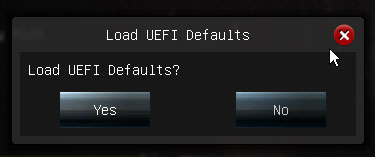
В целом обновлённый UEFI BIOS материнских плат компании ASRock выглядит точно так же, как и раньше, лишь добавились новые возможности, среди которых более удобное отключение звука и выбор языка интерфейса, обучающий помощник, новые функции раздела «Tool» и детальная настройка скорости вращения вентиляторов. Все эти изменения сугубо положительны, но, к сожалению, во время работы с платой обнаружились тоже новые, но уже негативные нюансы, подробнее о которых мы расскажем далее.
Конфигурация тестовой системы
Все эксперименты проводились на тестовой системе, включающей следующий набор компонентов:
Материнская плата — ASRock Z87 Extreme4 (LGA1150, Intel Z87, версия BIOS P1.90);
Процессор — Intel Core i5-4670K (3.6-3.8 ГГц, 4 ядра, Haswell, 22 нм, 84 Вт, LGA1150);
Память — 2 x 8 ГБ DDR3 SDRAM G.SKILL TridentX F3-2133C9Q-32GTX, (2133 МГц, 9-11-11-31-2N, напряжение питания 1,6 В);
Видеокарта — Gigabyte GV-R797OC-3GD (AMD Radeon HD 7970, Tahiti, 28 нм, 1000/5500 МГц, 384-битная GDDR5 3072 МБ);
Дисковая подсистема —Crucial m4 SSD (CT256M4SSD2, 256 ГБ, SATA 6 Гбит/с);
Система охлаждения — Scythe Mugen 3 Revision B (SCMG-3100);
Термопаста — ARCTIC MX-2;
Блок питания — Enhance EPS-1280GA, 800 Вт;
Корпус — открытый тестовый стенд на базе корпуса Antec Skeleton.
В качестве операционной системы использовалась Microsoft Windows 8 Enterprise 64 бит (Microsoft Windows, Version 6.2, Build 9200), комплект драйверов для набора микросхем Intel Chipset Device Software 9.4.0.1017, драйвер видеокарты — AMD Catalyst 13.4.
Особенности работы в номинальном режиме
Как и всегда, при сборке тестовой системы на базе материнской платы ASRock Z87 Extreme4 мы не встретили никаких затруднений. При запуске плата демонстрирует непритязательную стартовую картинку, на которой предусмотрительно перечислены все активные «горячие» клавиши.
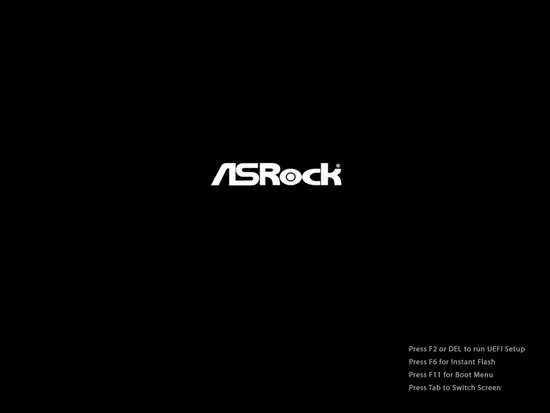
Войти в BIOS можно по нажатию клавиш «F2» или «Del», клавиша «F6» запустит встроенную утилиту «Instant Flash» для обновления прошивки, «F11» выведет стартовое меню для внеочередного выбора источника загрузки, а с помощью клавиши «Tab» можно убрать саму картинку. Даже в этом случае останутся напоминания о «горячих клавишах», кроме того, мы увидим корректную информацию о частоте процессора, чего не умеет большинство плат других производителей, однако частота работы памяти не указывается, лишь её суммарный объём.
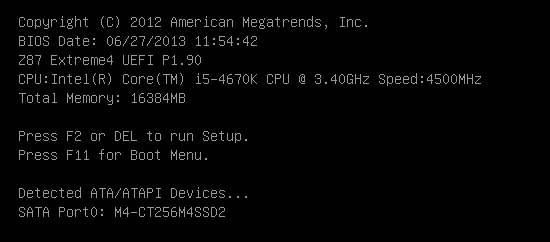
Впрочем, времени разглядывать выводимую на экран информацию у вас будет немного, поскольку материнские платы ASRock очень быстро стартуют и перезагружаются, несмотря на отключённую по умолчанию функцию «Fast Boot» в BIOS. Если её включить в режиме «Fast Mode», то время старта снизится ещё больше, но нельзя будет загрузиться с USB-накопителей. В режиме «Ultra Fast», поддерживаемом операционной системой Microsoft Windows 8, загрузка будет происходить почти мгновенно, но в BIOS можно будет войти только после обнуления настроек BIOS кнопкой или перемычкой «Clear CMOS», либо из Windows с помощью утилиты «Restart to UEFI».
После загрузки операционной системы было замечено, что плата обеспечивает номинальные частоты для процессора и памяти, но при этом процессор работает на сниженном примерно на 0,1 В напряжении. Очевидно, что функционирует параметр «Power Saving Mode», для которого по умолчанию устанавливается значение «Auto». При этом, вопреки ожиданиям, плата оказалась совсем не экономичной. Система в покое потребляла 44 Вт, что примерно столько же, сколько у протестированных ранее плат Asus и Gigabyte без подобных послаблений. Точно так же, как и у этих плат, принудительное изменение значений «Auto» на «Enabled» для всех имеющих отношение к процессорным энергосберегающим технологиям Intel параметров страницы «CPU Configuration» в BIOS, позволяло снизить потребление, но гораздо менее заметно, всего лишь до 41 Вт, против 38 Вт у этих плат. Для корректного сравнения энергопотребления с конкурирующими моделями мы отключили функцию «Power Saving Mode», при этом впервые были замечены первые негативные взаимосвязи между параметрами BIOS. Режим работы вентиляторов изменился с «Silent Mode» на «Standard Mode», значения всех включённых нами энергосберегающих параметров опять вернулись к «Auto», а напряжение на памяти с номинальных 1,5 поднялось до 1,6 В.
Нужно сказать, что почти все изменения, которые имеют отношение к регулировке скорости вращения вентиляторов, можно оценивать, как положительные. Ранее на платах ASRock с настройками по умолчанию регулировка вообще была отключена, что совершенно неправильно. Мы постоянно критиковали и сами принципы регулировки, даже при её включении количество оборотов уменьшалось незначительно, требовалась ручная подстройка параметров. При этом система с большой задержкой реагировала на изменение нагрузки и температуры процессора. При их увеличении скорость вращения поднималась очень медленно и так же неторопливо снижалась, уже задолго после того, как тесты были завершены, нагрузка исчезла, а температура упала. Сейчас все эти замечания устранены. Регулировка работает изначально, а скорость реакции на увеличение или снижение температуры процессора адекватная. Кроме того, теперь прямо в BIOS, без помощи каких-либо утилит, можно самостоятельно детально настроить зависимость скорости вращения от температуры в режиме «Customize». Однако возврат к значениям «Auto» параметров, имеющих отношение к процессорным энергосберегающим технологиям Intel, приходится оценивать негативно, поскольку в этом случае, как мы убедились, они работают не все. Что касается повышения напряжения на работающей в номинальном режиме памяти, то это вообще не поддаётся объяснению.
Нюансы разгона процессора
Для увеличения производительности можно использовать новую комплексную программу «A-Tuning». Её стартовое окно предлагает выбрать режим «Performance Mode», в котором система будет каким-то образом автоматически разогнана, однако мы не смогли его опробовать. После установки ряда утилит, предлагаемых для закачки с сайта ASRock, компьютером стало просто невозможно пользоваться, поскольку системный диск оказался постоянно загружен на 100 %. Избавиться от этого негативного эффекта удалось только после удаления всех установленных программ, но в целом система вернулась к нормальному режиму работы лишь после переустановки Windows. В данный момент утилита ещё слишком «сырая», нужно дать время программистам на доработку и устранение ошибок, одну из которых можно увидеть на том же стартовом экране. Нам сообщается, что в настоящий момент система работает в режиме «Sandared Mode». Вероятно, это всего лишь опечатка в слове «Standard», а не отсылка к характерному режиму использования плат ASRock в шведской местности Sandared.
Так что давайте для начала посмотрим, какие варианты предлагает BIOS платы для автоматического увеличения производительности. Если включить ранее не встречавшуюся опцию «CPU OC Fixed Mode», то параметры «Intel SpeedStep Technology» и «Intel Turbo Boost Technology» из BIOS исчезнут. При этом даже при отсутствии нагрузки коэффициент умножения нашего процессора Intel Core i5-4670K будет всегда повышен до x37–x38, то есть до максимально разрешённых для номинального режима значений. При нагрузке на все ядра частота процессора по-прежнему будет составлять 3,6 ГГц, так что практическая польза и предназначение этого параметра осталось непонятным, в отличие от опции «Multi Core Enhancement». При включении эта функция при любом уровне нагрузки позволит увеличивать коэффициент умножения процессора до максимального значения, изначально предусмотренного технологией «Intel Turbo Boost» лишь для однопоточной нагрузки. Для нашего процессора это означает повышение частоты до 3,8 ГГц при любой нагрузке, вместо динамического изменения частоты в интервале от 3,6 до 3,8 ГГц.
Кроме того, для повышения производительности можно воспользоваться возможностями параметра «Load Optimized CPU OC Setting», который предлагает автоматический разгон процессора до заранее определённых значений в промежутке от 4,0 до 4,8 ГГц с шагом 200 МГц. При выборе значений «Turbo 4.0GHz» или «Turbo 4.2GHz» будет повышено до 1,9 В входящее напряжение на процессоре, включён максимальный уровень противодействия падению напряжения, а напряжение на ядрах процессора будет в адаптивном режиме повышено на 0,020 или 0,050 В, соответственно. Если выбрать значения «Turbo 4.4GHz» или «Turbo 4.6GHz», то подаваемое на ядра напряжение будет зафиксировано на уровне 1,230 или 1,3 В, тоже соответственно. Опцию «Turbo 4.8GHz» мы даже не пробовали, поскольку наш процессор на такие подвиги просто не способен. То есть возможностями параметра «Load Optimized CPU OC Setting» вполне допустимо пользоваться для относительно небольшого разгона процессора до 4,0 или 4,2 ГГц, хотя оптимальными такие режимы назвать ни в коем случае нельзя, при разгоне с повышением напряжений вручную можно добиться более высоких и более экономичных результатов.
Однако прежде хотелось узнать, можно ли на плате ASRock Z87 Extreme4 разгонять без увеличения напряжений и с сохранением полной работоспособности всех процессорных энергосберегающих технологий Intel. Ранее мы обнаружили, что подобный энергоэффективный разгон возможен на плате Gigabyte GA-Z87X-D3H, причём результат разгона до 4,3 ГГц можно считать очень даже неплохим для процессора Haswell. Да, в принципе такой вариант оказался достижим, хотя для его реализации придётся изрядно постараться. Для начала мы повышаем коэффициент умножения процессора до x43, после чего опять меняем на «Enabled» изменившиеся на «Auto» значения всех имеющих отношение к процессорным энергосберегающим технологиям Intel параметров. Возвращаем к номинальным 1,8 В повысившееся до 1,9 В напряжение, подаваемое на процессор. Убираем включившуюся, но ненужную функцию противодействия падению напряжения на процессоре и уменьшаем до штатных 1,5 В увеличившееся до 1,6 В напряжение на памяти. Потом обязательно нужно явно указать номинальное напряжение, подаваемое на процессорные ядра. Если это не сделать, то напряжение будет автоматически чрезмерно увеличиваться, что сделает невозможным не только энергоэффективный разгон, но и разгон вообще. Проблема заключается в том, что номинальное напряжение индивидуально для каждого экземпляра процессора, но точное значение неизвестно, так что его придётся подбирать вручную методом проб и ошибок. Очень заметная разница по сравнению с платой Gigabyte, где нужно всего лишь повысить коэффициент умножения процессора, после чего указать значение «Normal» для напряжения на его ядрах. И всё. Не нужно угадывать штатное значение напряжения, не нужно возвращать к необходимым самостоятельно меняемые платой опции.
В общем, хотя не только теоретически, но и практически оказалось, что энергоэффективный разгон на платах ASRock всё же возможен, но добиться работы в таком режиме очень непросто. Прежде всего, потому что теперь параметры BIOS связаны между собой сложными и не всегда понятными зависимостями. Ранее подобной негативной особенностью обладали лишь платы компании Micro-Star. При работе с ними поневоле приходилось превращаться в параноика и проверять значения всех остальных параметров, после изменения какого-то одного. Очень утомляет и раздражает, но иначе нельзя, поскольку уже были неприятные прецеденты, когда все тесты приходилось проводить заново, ведь плата MSI проявила ненужную самостоятельность, а в результате режим работы системы существенно изменился. Теперь, к нашему огромному сожалению, подобное поведение стало характерно для плат компании ASRock. При разгоне процессора, вместо удовольствия от самого процесса и удовлетворения от достигнутого результата, приходится всё проверять и перепроверять, нервничать и раздражаться.
Помимо перечисленных изменений, которые плата ASRock Z87 Extreme4 самостоятельно проводит в BIOS при разгоне процессора, мы не сказали про ещё одно — регулировка скорости вращения вентилятора автоматически отключается и он переходит в режим «Full Speed» на максимальное количество оборотов. Это вполне объяснимое действие, ведь при разгоне процессора ему необходимо обеспечить хорошее охлаждение, однако оно нежелательно, поскольку существенно возрастает уровень шума, причём без необходимости. При отсутствии нагрузки кулер прекрасно справляется с охлаждением разогнанного процессора даже на сниженных оборотах, а при её появлении они автоматически увеличатся. Мы же особо отмечали, что былые проблемы с регулировкой вентиляторов на платах ASRock исправлены и замечаний к ней больше нет. Поэтому смело возвращаем стандартный режим регулировки и всё работает замечательно до тех пор, пока мы вновь не войдём в BIOS, поскольку при этом регулировка опять отключится и вентилятор раскрутится до максимума.
В отличие от остальных самостоятельно изменяемых платой опций, которые нужно возвращать к желательным значениям, что неприятно и неудобно, но потом про них можно уже забыть, значение этого параметра запоминается только до того момента, пока мы не вошли в BIOS, после чего он вновь меняется. Однако на этапе настройки и подбора оптимальных параметров разгона в BIOS приходится заходить постоянно, ведь всегда необходимо скорректировать какие-то опции. И каждый раз приходилось менять значение параметра «CPU Fan 1 & 2 Setting» с «Full Speed» на «Standard Mode». Зашёл в BIOS — будь любезен, загляни в раздел «H/W Monitor» и поменяй, забыл — после перезагрузки вентилятор будет орать на полной скорости. А-а-а-а-а!!! Я чуть не поседел, пока не обнаружил, что если вместо стандартного режима регулировки с предустановленными настройками выбрать режим «Customize», то плата наконец-то перестанет самостоятельно менять его значение. Уф-ф-ф…
После всех злоключений уже ничуть не порадовало, что плата ASRock Z87 Extreme4, как и протестированные ранее модели Asus и Gigabyte, тоже может разогнать процессор до 4,5 ГГц при фиксации напряжения на ядрах на уровне 1,150 В с одновременным использованием для модулей памяти параметров, записанных в профиле «X.M.P.».
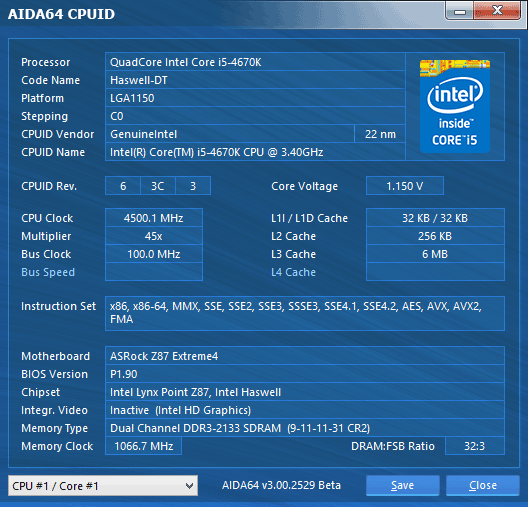
Только разгон без увеличения напряжения может быть энергоэффективным. Он заметно повысит производительность, ускорит вычисления и при этом суммарные затраты энергии, несмотря на рост энергопотребления в единицу времени, даже сократятся, поскольку за счёт ускорения расчётов снизится количество электрической энергии, необходимой для проведения одного и того же объёма вычислений. Только такой разгон минимально скажется на загрязнении окружающей среды, не окажет негативного влияния на экологию, что давным-давно было убедительно доказано в статье «Энергопотребление разогнанных процессоров». Однако во время тестов материнских плат перед нами стоит иная задача. Необходимо обеспечить предельно возможную и максимально разнообразную нагрузку, проверить платы при работе в самых разных режимах, именно поэтому мы используем не оптимальный способ разгона, а тот, который позволяет добиться наивысших результатов. Для тестов материнских плат, чем выше частота и напряжение, тем лучше, ведь тем больше нагрузка на плату. Именно при работе в экстремальных, близких к предельным условиях можно проще и быстрее выявить проблемы, обнаружить ошибки и недоработки.
Конечно, при разгоне с фиксацией напряжения на процессорных ядрах частично прекращают работу энергосберегающие технологи, коэффициент умножения процессора в покое падает, но напряжение уже не снижается и остаётся излишне высоким. Нам приходится успокаивать себя, что это ненадолго, лишь по необходимости и только на время тестов и, кроме того, это почти не сказывается на энергопотреблении системы в покое.
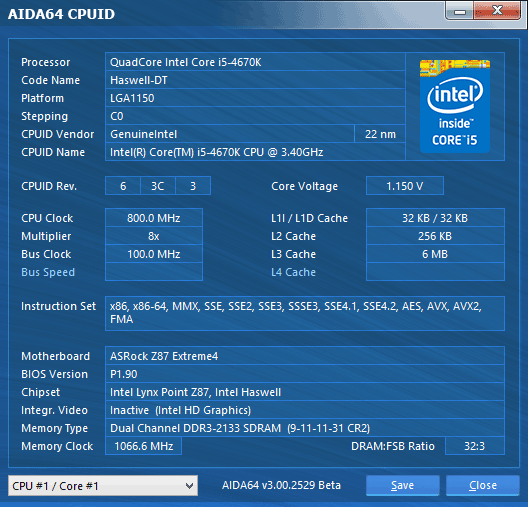
Сравнение производительности
Сравнение материнских плат по скорости мы традиционно проводим в двух режимах: когда система работает в номинальных условиях и при разгоне процессора и памяти. Первый вариант интересен с той точки зрения, что позволяет выяснить, насколько удачно материнские платы работают с параметрами по умолчанию. Известно, что значительная часть пользователей не занимается тонкой настройкой системы, они лишь устанавливают в BIOS оптимальные параметры и больше ничего не меняют. Вот и мы проводим проверку, почти никак не вмешиваясь в заданные платами по умолчанию значения. Лишь на плате Asus Z87-K, в надежде предотвратить падения частоты, мы вручную прописали в BIOS номинальные значения коэффициентов умножения для каждого из процессорных ядер, а для платы ASRock Z87 Extreme4 был отключён параметр «Power Saving Mode». Для сравнения мы воспользовались данными, полученными в обзоре платы Gigabyte GA-Z87-D3H. Результаты на диаграммах отсортированы по мере убывания производительности.
В программе Cinebench 11.5, мы пятикратно проводим процессорные тесты и усредняем полученные результаты.
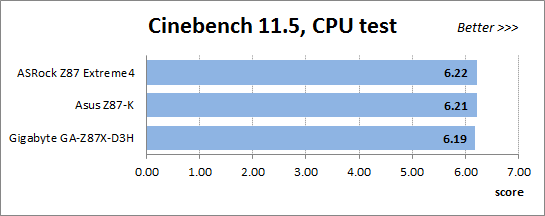
Утилита Fritz Chess Benchmark используется в тестах уже очень давно и отлично себя зарекомендовала. Она выдаёт хорошо повторяющиеся результаты, производительность отлично масштабируется в зависимости от количества используемых вычислительных потоков.
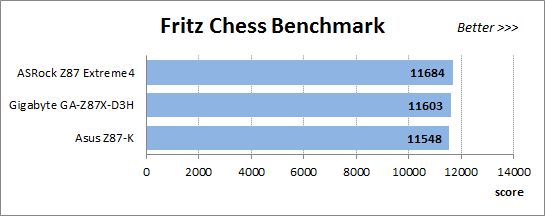
Тест x264 FHD Benchmark v1.0.1 (64bit) позволяет оценить производительность системы в скорости кодирования видео по сравнению с имеющимися в базе результатами. Это пока единственная в наборе наших тестовых программ утилита, способная использовать новые инструкции AVX2, появившиеся у процессоров Haswell. Усреднённые результаты пяти проходов представлены на диаграмме.
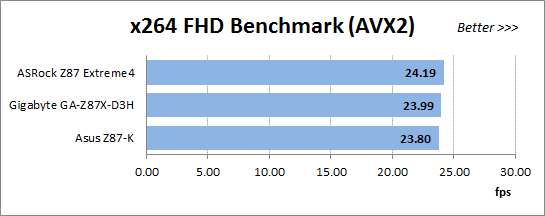
Измерение производительности в Adobe Photoshop CS6 мы проводим с использованием собственного теста, представляющего собой творчески переработанный Retouch Artists Photoshop Speed Test, включающий типичную обработку четырёх 24-мегапиксельных изображений, сделанных цифровой камерой.
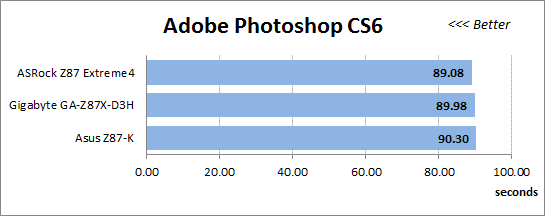
Для замера быстродействия системы при компрессии информации мы пользуемся архиватором WinRAR, при помощи которого с максимальной степенью сжатия архивируем гигабайтный файл.
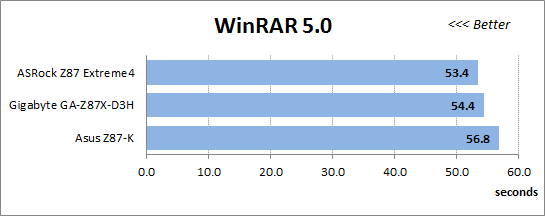
Появившийся недавно тестовый пакет PCMark 8 позволяет комплексно оценить производительность компьютера, его системы накопителей, замерить время работы мобильного устройства от батарей. Мы используем цикл тестов «Home», включающий набор типичных для домашнего компьютера задач: просмотр страниц в глобальной сети, создание и редактирование документов, несложные игры, обработку фотографий, общение в видео-чате.
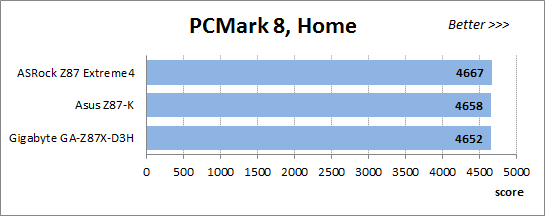
На следующей диаграмме использованы лишь результаты процессорных тестов 3DMark Fire Strike. Эта характеристика является результатом работы специального физического теста, моделирующего поведение сложной игровой системы с большим количеством объектов.
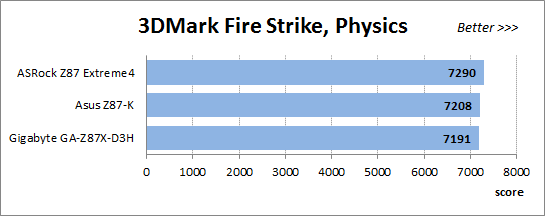
Встроенный в игру Hitman Absolution тест оказался очень удобен. Его можно запускать из игры, из стартовой утилиты (лаунчера) и даже из командной строки. Мы используем максимально доступные настройки качества «Ultra» и достаточно высокое разрешение.
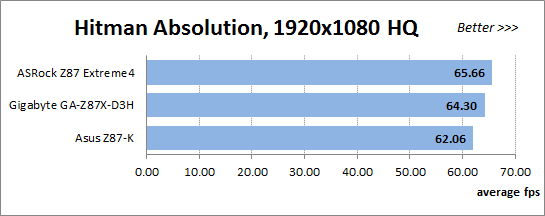
Игра Batman: Arkham City тоже охотно реагирует на изменение частоты работы процессора, при этом использует DirectX 11. Мы проводим пятикратное повторение встроенного в игру теста производительности при настройках качества «Very High» и усредняем полученные результаты.
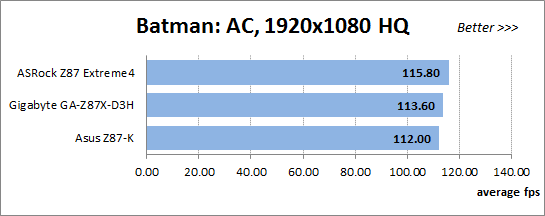
Мы неоднократно отмечали, что родственные платы, работающие в одинаковых условиях, показывают примерно равный уровень производительности, однако на этот раз разница в скорости между системами оказалась порой весьма заметной. Мы не зафиксировали повышения частот или коэффициентов умножения платой ASRock Z87 Extreme4, но во всех тестах она занимает лидирующие позиции, иногда её превосходство совсем незначительно, но порой довольно велико.
Теперь посмотрим, какие результаты продемонстрируют системы при повышении частот работы процессора и памяти. На всех трёх платах были достигнуты одинаковые показатели — процессор был разогнан до частоты 4,5 ГГц, а частота работы памяти поднята до 2133 МГц при таймингах 9-11-11-31-2N.
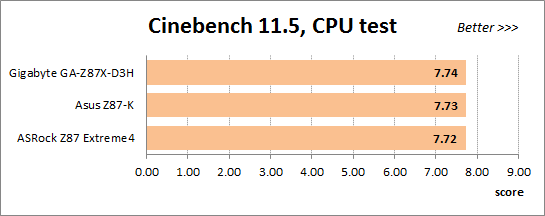
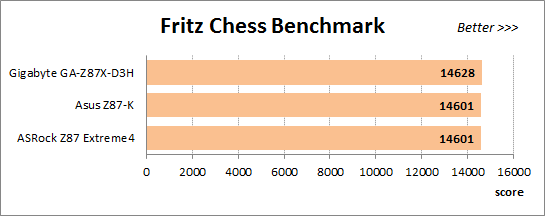
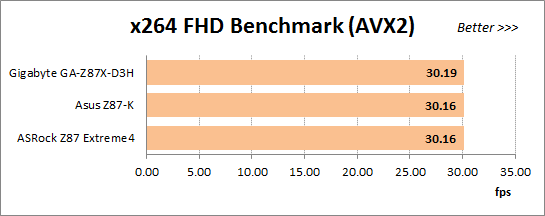
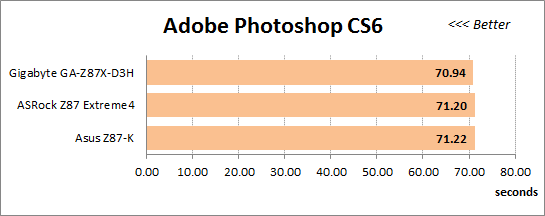
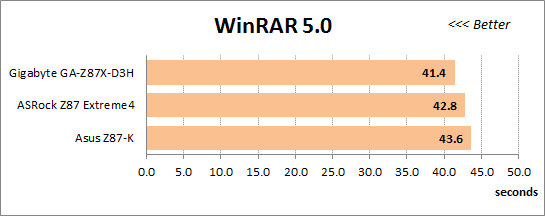
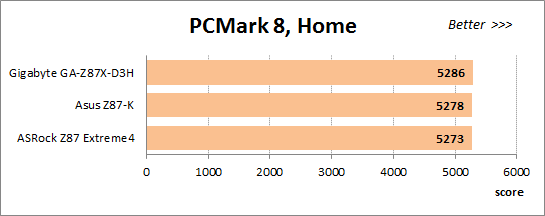
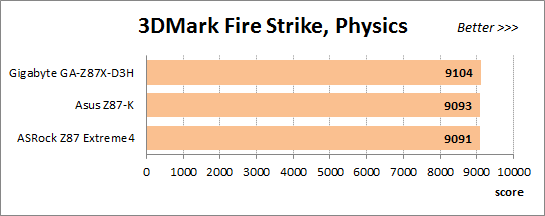
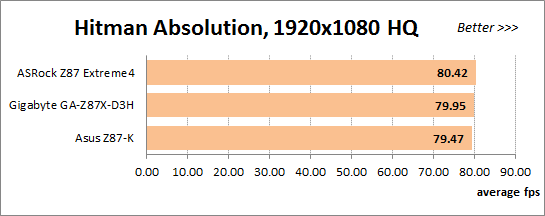
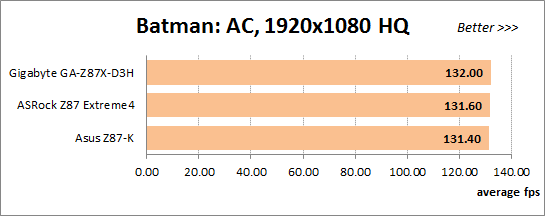
Сложно придумать более наглядный пример того, как порой меняется расстановка сил между платами при переходе от спокойной работы в номинальном режиме к более напряжённым условиям при разгоне. Былое преимущество платы ASRock Z87 Extreme4 куда-то исчезло, просто испарилось. В целом отрывы между платами сократились, если не считать результатов в тесте WinRAR, то мы уже не видим таких существенных отличий, как при работе систем в номинальных условиях. Хотя плата ASRock нередко занимает последние места, но её показатели незначительно отличаются от платы Asus Z87-K, а в лидерах чаще всего оказывается плата Gigabyte GA-Z77-D3H.
Замеры энергопотребления
Измерение энергопотребления систем при работе в номинальном режиме и при разгоне проводится с помощью прибора Extech Power Analyzer 380803. Прибор включается перед блоком питания компьютера, то есть измеряет потребление всей системы «от розетки», за исключением монитора, но включая потери в самом блоке питания. При замере потребления в покое система бездействует, мы дожидаемся полного прекращения послестартовой деятельности и отсутствия обращений к накопителю. Результаты на диаграммах отсортированы по мере роста потребления.
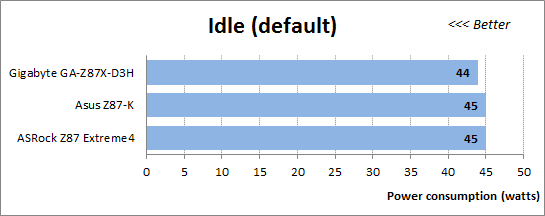
Разница между платами минимальна, а полученными цифрами вполне можно было бы удовлетвориться, однако нужно сказать, что при всех своих недостатках у процессоров Haswell есть неоспоримое достоинство в виде более низкого энергопотребления в покое по сравнению с процессорами LGA1155. К сожалению, работающие с номинальными настройками платы не дают нам возможности это увидеть, а потому мы добавили ещё одну дополнительную диаграмму с режимом, названным нами «Eco». Это тот же штатный режим работы, который платы обеспечивают с настройками по умолчанию, мы лишь вручную изменили в BIOS с «Auto» на «Enabled» значения всех имеющих отношение к процессорным энергосберегающим технологиям Intel параметров. Разница оказалась существенна, результаты улучшились, а потребление систем опустилось ниже 40 Вт для моделей Asus и Gigabyte, но не для платы ASRock.
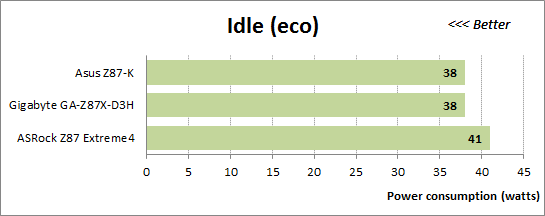
На всякий случай напомним, что в тестовых системах мы устанавливаем дискретную видеокарту AMD Radeon HD 7970, если же от неё отказаться и перейти на использование интегрированного в процессоры графического ядра, то суммарное потребление систем упадёт даже ниже 30 Вт. Экономичность процессоров Haswell в покое сильно впечатляет и выглядит очень заманчиво, но очень жаль, что с настройками по умолчанию материнские платы не дают нам возможности насладиться этим достоинством, необходима ручная коррекция параметров BIOS.
Для создания нагрузки на процессор Haswell мы вновь вернулись к утилите «LinX», использующей инструкции AVX. Эта программа обеспечивает нагрузку гораздо выше типичной, но при её использовании мы ведь дополнительно не подогреваем процессор потоком горячего воздуха или открытым пламенем. Если одна программа может больше обычного загрузить работой и разогреть процессор, то вполне возможно, что сможет и другая. Именно поэтому мы проверяем стабильность работы разогнанной системы, а также создаём нагрузку на процессор во время замеров энергопотребления с помощью утилиты «LinX».
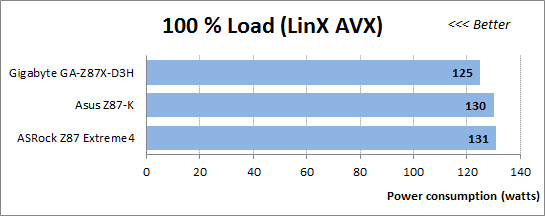
Цифры получились немаленькие, однако это всё же близкие к максимально достижимым показатели, результат работы специальной программы. Чтобы оценить более типичный уровень энергопотребления, мы провели замеры во время тестов производительности систем с помощью программы «Fritz». На самом деле, почти не имеет значения, какую именно утилиту использовать в качестве нагрузки. Почти любая обычная программа, способная полностью загрузить работой все четыре ядра процессора, будет показывать очень близкие или даже точно такие же результаты. Так что не стоит опасаться высоких уровней энергопотребления, полученных с помощью утилиты «LinX», использующей инструкции AVX. На самом деле, типичное энергопотребление систем будет ниже 100 Вт. Лишь немного странно, что преимущество находится на стороне платы Gigabyte GA-Z87X-D3H, можно было бы ожидать, что маленькая и более простая плата Asus Z87-K будет потреблять меньше.
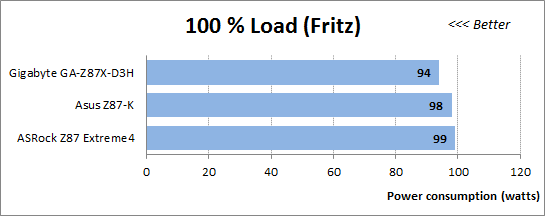
Нужно добавить, что для суммарной оценки уровня потребляемой системой мощности следует обязательно добавить видеокарту. В тестах энергопотребления мы используем лишь процессорную нагрузку, если же загрузить работой дискретную видеокарту AMD Radeon HD 7970, то общее энергопотребление системы существенно превысит 200 Вт, приближаясь к 250 Вт при работе в номинальном режиме и превышая это значение при разгоне.
При разгоне систем и отсутствии нагрузки разница в энергопотреблении между платами Asus и Gigabyte минимальна, но потребление платы ASRock опять заметно выше.

На этот раз не будет никакой дополнительной диаграммы с особым режимом работы «Eco», поскольку даже при разгоне мы всегда максимально полно используем все процессорные энергосберегающие технологии, а потому результат получился парадоксальным. При разгоне с повышением напряжений энергопотребление систем оказалось почти таким же, как в экологичном режиме, что заметно ниже, чем в номинальном режиме работы с настройками по умолчанию. Ещё одно убедительное подтверждение необходимости включения всех энергосберегающих технологий, оказывающих очень заметное влияние на экономичность систем.
Однако при разгоне и появлении нагрузки энергопотребление разогнанных систем уже несравнимо больше, чем в номинальном режиме работы. Сказывается как рост частоты, так и повышение напряжений.
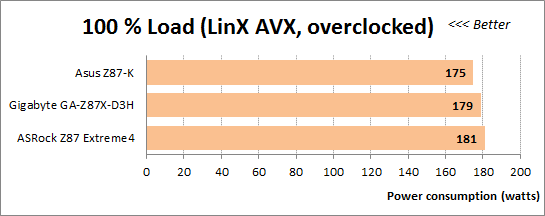
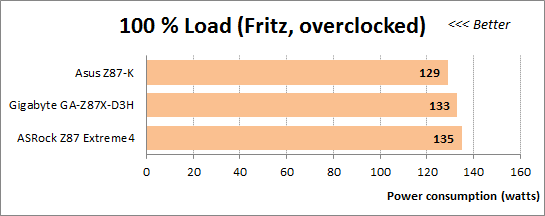
При работе в номинальном режиме и при разгоне плата ASRock Z87 Extreme4 оказалась самой неэкономичной из трёх тестируемых моделей. Хотя под нагрузкой разница по сравнению с другими платами не слишком велика, но она очень заметна в состоянии покоя.
Послесловие
На первый взгляд материнская плата ASRock Z87 Extreme4 не сильно отличается от так полюбившихся нам плат ASRock, основанных на наборе логики Intel Z77 Express. У неё примерно такая же упаковка, хотя и с другим дизайном, но она включает всё ту же дополнительную окантовку из пористого материала для большей сохранности при транспортировке. Набор прилагающихся комплектующих тоже примерно такой же, та же качественная элементная база, удобный дизайн. Плата полностью использует возможности набора логики Intel Z87, а количество портов SATA и USB 3.0 даже увеличено. Благодаря фирменному комплексу технологий «A-Style» стала доступна функция «Home Cloud» — возможность удалённого доступа к компьютеру, «Purity Sound» — комплекс аппаратных и программных решений, улучшающих качество звука, и «HDMI-In» — способность подключить к монитору дополнительные устройства вывода изображения. По-прежнему имеется сразу два разъёма для подключения процессорных вентиляторов, один из них четырёх, а второй трёхконтактный, что позволяет регулировать скорость вращения вентилятора при любом способе подключения. Плата теперь оснащена сразу двумя независимыми микросхемами BIOS, хотя для выбора активной в данный момент служит перемычка, что совсем не так удобно, как двухпозиционный переключатель. Исчезли былые неудобные задвижки на разъёмах для видеокарт, хотя вместо них появились тоже не слишком удобные защёлки с маленькими лапками. Для модулей памяти теперь используются внешне обычные, но выполненные по технологии «Distortion-Free» разъёмы. Пусть не все изменения выполнены идеально, но все они только в лучшую сторону.
Обновлённый UEFI BIOS материнских плат компании ASRock тоже выглядит точно так же, как и раньше. Его дизайн удобен, а перечень возможностей вполне достаточен для тонкой настройки или разгона, лишь добавились новые возможности, среди которых более удобное отключение звука и выбор языка интерфейса, обучающий помощник, новые уникальные функции раздела «Tool» и детальная настройка скорости вращения вентиляторов. Все эти изменения сугубо положительны, но, к сожалению, во время работы с платой обнаружились тоже новые, но уже негативные нюансы. Оказалось, что теперь параметры BIOS связаны между собой сложными и не всегда понятными зависимостями. Именно это в корне поменяло впечатление от платы. У нас не было завышенных ожиданий, нам не нужно было ничего особенного, лишь прежней беспроблемной работы с настройками по умолчанию, а также удобного и простого разгона. К сожалению, сейчас плата ASRock Z87 Extreme4 может похвастаться только неплохой производительностью в номинальном режиме. Из-за включения фирменной энергосберегающей технологии, снижающей напряжение на процессоре, штатный режим работы не соблюдается, но, вопреки ожиданиям, плата оказалась самой неэкономичной из всех протестированных. Результат вносимых изменений в BIOS стал непредсказуемым из-за самопроизвольного и непрогнозируемого изменения других параметров. Это существенно осложняет не только разгон, но даже обычную настройку. В результате получается, что для сборки системы на базе процессора LGA1155, я бы не задумываясь посоветовал вам какую-нибудь из плат компании ASRock, но для процессоров LGA1150 в данный момент лучше обратить внимание на платы Gigabyte.
P.S. Почти сразу после завершения этого обзора для модели ASRock Z87 Extreme4 на сайты компании ASRock была выложена новая версия BIOS P2.30, причём одновременно были удалены все предыдущие релизы, включая версию P1.90, на которой проводилось тестирование. Этот факт, а также серьёзное увеличение номера версии, потребовал провести дополнительную проверку.
В описании новой версии указано два изменения — повышение стабильности и увеличение способностей к разгону, однако отличия от предыдущих прошивок заметны даже визуально. Например, параметр «Power Saving Mode» теперь по умолчанию выключен, а при разгоне процессора режим регулировки процессорного вентилятора остаётся «Standard Mode», а не меняется на «Full Speed». Здорово, правда? Вот только результат отключения фирменной энергосберегающей технологии остался прежним — напряжение на работающей в номинальном режиме памяти беспричинно увеличивается до 1,6 В. Ничего не поменялось и при разгоне. Несмотря на то, что параметр «CPU Fan 1 & 2 Setting» остаётся в значении «Standard Mode», скорость вращения процессорного вентилятора повышается до максимального количества оборотов и для нормальной регулировки его нужно менять на другое значение. То есть изменения оказались лишь косметическими, они замаскировали, но не исправили замеченные недостатки BIOS. Будем ждать следующих обновлений, которые позже проверим уже на другой модели материнской платы компании ASRock, а пока займёмся тестированием плат других производителей.